Redes Wi-Fi compatibles con Apple Watch

Antes de llegar al corazón de este tutorial y descubrir, juntos, cómo conectar Apple Watch a WiFiYo diría que haga un poco de claridad y averigüe cuáles son las redes inalámbricas que se pueden usar con el reloj inteligente de la manzana mordida.
Apple Watch aprovecha las redes Wi-Fi a las que se conecta el iPhone, siempre que los dos dispositivos estén emparejados en el momento de la conexión (las contraseñas guardadas en el llavero de iCloud no se importan automáticamente). Cuando el iPhone está apagado, fuera del alcance del reloj inteligente o en modo avión, el Apple Watch se conecta a las redes inalámbricas, siempre que estas sean del tipo 802.11b / g / na 2.4 GHz y se han utilizado anteriormente en el iPhone.
Apple Watch no puede conectarse de forma independiente a redes Wi-Fi de 5 GHz, redes desconocidas (no utilizadas anteriormente en iPhone) y redes que requieren registro para su uso (por ejemplo, redes Wi-Fi ubicadas en restaurantes, hoteles y otros lugares públicos).
Conecta el Apple Watch a una red WiFi

Habiendo hecho todas las premisas necesarias, es hora de actuar y ver cómo conectar el Apple Watch a WiFi. Como se acaba de mencionar, el smartwatch del gigante de Cupertino se "inclina" a las redes Wi-Fi a las que está conectado el iPhone al que está asociado: en consecuencia, para conectar tu Apple Watch a una red Wi-Fi, debes asegurarte de que su iPhone está conectado a la red en cuestión o se ha conectado a ella al menos una vez en el pasado, almacenando las credenciales de inicio de sesión.
Para comprobar el estado de la conexión Wi-Fi en el iPhone, lleve su "iPhone por", acceda impostazioni de iOS presionandoicono de engranaje colocado en la pantalla de inicio y, en la página que se abre, toque el elemento Wi-Fi- Se le mostrará el nombre de la red inalámbrica a la que su teléfono está conectado actualmente con una marca de verificación al lado.
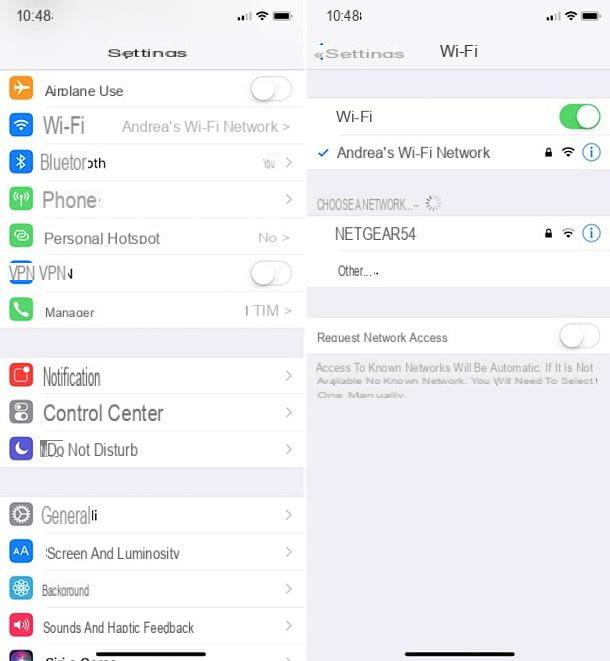
Desafortunadamente, no hay forma de ver las contraseñas de redes Wi-Fi anteriores almacenadas en el iPhone. O mejor dicho, también habría formas de hacerlo, pero todas no oficiales.
Si, por ejemplo, haces jailbreak a tu iPhone, puedes ver la lista de contraseñas de Wi-Fi guardadas en tu teléfono instalando ajustes como la Lista de contraseñas de Wifi de Cydia. Si, por el contrario, tiene un Mac, puede intentar consultar la lista de contraseñas guardadas en el llavero de iCloud, que contiene las contraseñas almacenadas por Safari y las claves de acceso a las redes Wi-Fi utilizadas en macOS e iOS (siempre que haya activado el servicio en ambas plataformas).
Para ver las contraseñas de Wi-Fi guardadas en iCloud Keychain, abra la aplicación Acceso al llavero en tu Mac (puedes encontrarlo en el Más Launchpad o buscando Spotlight) y seleccione elementos iCloud e Contraseña desde la barra lateral izquierda. En este punto, haga clic en el título de la columna. Tipo y verifique todos los elementos descritos como Contraseña de red AirPort: esas son las redes Wi-Fi almacenadas en iCloud Keychain.
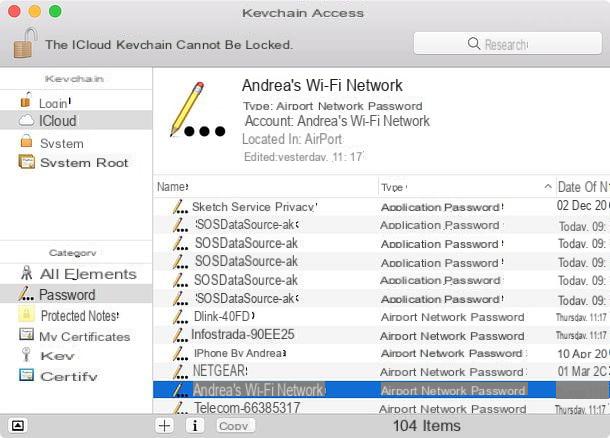
Si la red Wi-Fi que tiene la intención de usar en su Apple Watch se ha almacenado en el iPhone, puede mantener el reloj alejado del teléfono, apagar el iPhone o poner el iPhone en modo avión y Apple Watch debe continuar usando el Red. Inalámbrica.
Para comprobar si su Apple Watch está conectado de forma autónoma a una red Wi-Fi, abra el centro de control de watchOS deslizando el dedo desde la parte inferior de la pantalla del reloj hacia la parte superior y examine el ícono ubicado en la parte superior izquierda: si hay alguno Tacos de Wi-Fi en azul, el reloj está conectado de forma autónoma a una red inalámbrica; si hay un icono IPhone verde, está utilizando la conexión inalámbrica del iPhone, mientras que si hay un icono IPhone rojo, no está conectado a ninguna red Wi-Fi y también está desconectado del iPhone.

Cuando el Apple Watch está conectado a Wi-Fi, le permite usar Siritodo aplicación de terceros necesita conexión a Internet, controla la casa a través del sistema HomeKit y hacer llamadas usando la función de Llamadas Wi-Fi (apoyado en la ciudad por TIM, Vodafone y 3, más información aquí).
Por supuesto, también es posible utilizar aplicaciones que no requieran una conexión activa, como las de seguimiento del entrenamiento, escuchar música (siempre que se guarde sin conexión en el reloj), configurar temporizadores, comprobar la frecuencia cardíaca, etc. . Para obtener más detalles sobre esto, puede consultar el sitio web de Apple.
Cómo apagar WiFi en Apple Watch

¿Quieres desactivar temporalmente la conexión Wi-Fi de tu Apple Watch? Nada podría ser más fácil: al igual que los iPhones y iPads, los relojes inteligentes de Apple también incluyen uno modo avión lo que le permite deshabilitar, de una sola vez, toda la conectividad del dispositivo.
Para activar el modo avión en su Apple Watch, abra el centro de control de watchOS deslizando el dedo desde la parte inferior de la pantalla del reloj hacia arriba y presiona el botón con el ícono delavión.
Si todo va bien, el botón con el ícono del avión se vuelve amarillo y, en la parte superior izquierda, en el centro de control de watchOS, aparece un ícono. IPhone rojo, lo que indica que el reloj no está conectado a ninguna red, ni al iPhone.

En caso de dudas, para restaurar la conexión a la red Wi-Fi (y al iPhone), vuelva a centro de control Apple Watch y vuelve a pulsar el botón con el icono delavión.
Si tienes un Apple Watch Series 3 con conectividad LTE (actualmente no se vende en la ciudad), puede apagar la red Wi-Fi sin activar el Modo avión y dejar el reloj conectado a Internet a través de la red 4G. Para hacer esto, llame al centro de control de watchOS deslizando el dedo desde la parte inferior de la pantalla del reloj hacia la parte superior y presiona el botón con el ícono de Tacos de Wi-Fi.
En caso de dudas, para restaurar la conectividad Wi-Fi en el Apple Watch, presione nuevamente el botón apropiado ubicado en el centro de control de watchOS, alcance una nueva posición geográfica, reinicie el reloj o espere hasta que sean las 5 en punto: 00 ( hora en que la conexión se reactivará automáticamente). Más información sobre esto está disponible en el sitio web de Apple.
En caso de problemas

A pesar de mis instrucciones, ¿no pudiste conectar el Apple Watch a WiFi? Entonces puede haber problemas que impidan que el reloj funcione correctamente y se conecte a la red.
El primer consejo que tengo ganas de darte es el de apaga por completo el iPhone y el Apple Watch, luego vuelva a encenderlos y vea si esto resuelve el problema. Si no tiene éxito, puede intentar restablecer su Apple Watch devolviéndolo al estado de fábrica y emparejándolo con el iPhone nuevamente: Expliqué cómo hacerlo en mi tutorial sobre cómo restablecer Apple Watch.
Si ni siquiera reiniciar el Apple Watch tiene los efectos deseados, intenta ponerte en contacto con Apple y solicita ayuda: tu smartwatch puede estar sufriendo problemas de hardware, imposibles de solucionar sin contactar con centros especializados.
Por lo tanto, conéctese al sitio web de Apple y seleccione el botón para Apple Watch. En la página que se abre, elija la opción relacionada con Emparejamiento y conectividad y haz clic en el botón Habla con el soporte de Apple ahora para ser contactado telefónicamente por un técnico de la empresa de Cupertino, o en el botón Charla, para ponerse en contacto con el soporte técnico de Apple a través del chat.
Dependiendo del día y la hora en que visite la página de Soporte de Apple, es posible que el botón para realizar la llamada no esté disponible; en su lugar, puede haber un botón para reservar una llamada al día siguiente (o en una fecha / hora) de su preferencia. ). Los técnicos de Apple se comunicarán contigo el día y la hora que especifiques y te ayudarán a resolver el problema de tu Apple Watch.
Si alguno de los pasos no te queda claro, puedes conocer con más detalle cómo contactar con Apple consultando mi tutorial dedicado al tema. Si, por el contrario, quieres ir a una Apple Store física, puedes encontrar el centro Apple más cercano a tu casa consultando esta página web.
Por último, me gustaría señalar que si quieres echar un vistazo a los precios esperados para la reparación o sustitución del Apple Watch, puedes consultar esta página de la web de Apple.
Cómo conectar Apple Watch a WiFi

























